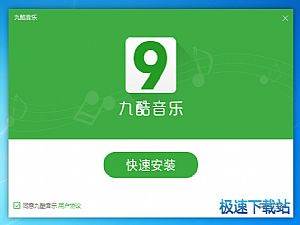九酷音乐播放本地音乐教程
时间:2018-07-02 15:11:52 作者:Joe 浏览量:4
九酷音乐是一款好用的在线音乐播放器。我们可以使用九酷音乐打开播放本地音乐;
- 进入下载

- 九酷音乐 1.6.1701.181 官方版
大小:24.96 MB
日期:2018/7/2 15:13:19
环境:WinXP,Win7,
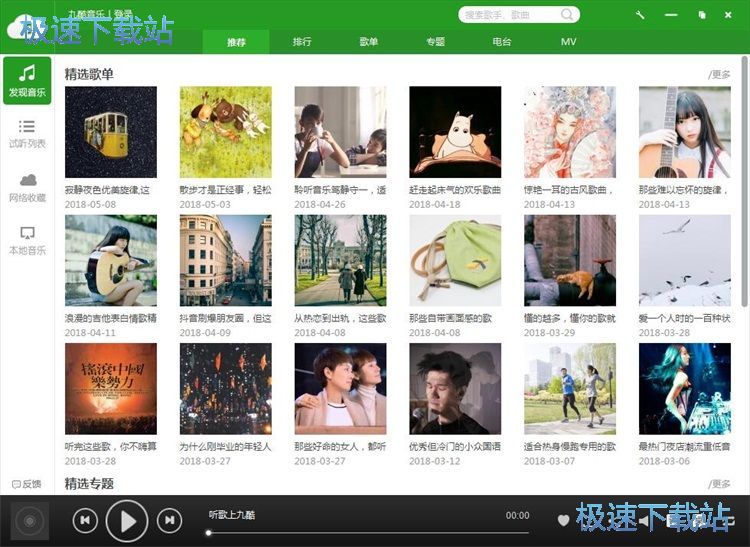
极速小编这一次就给大家演示一下怎么使用九酷音乐播放本地吧。我们在九酷音乐主界面中,找到主界面左边的功能栏中的本地音乐,点击本地阴雨,进入九酷音乐的本地歌曲管理界面;
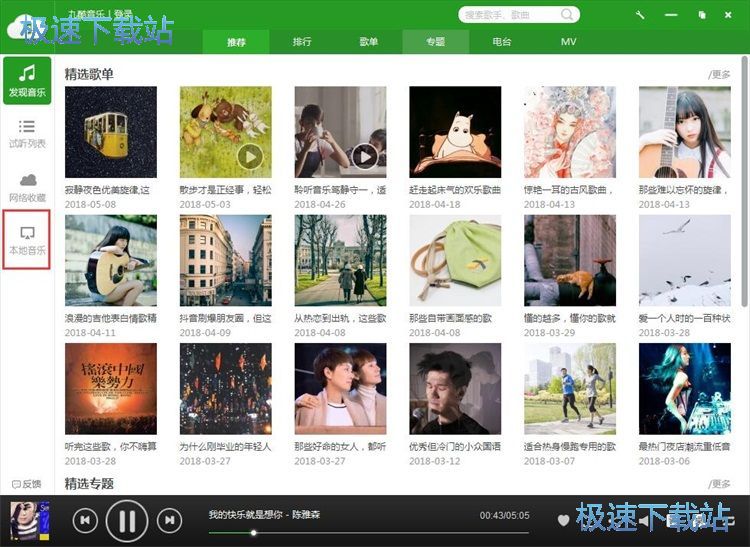
在九酷音乐本地音乐管理界面中,点击手动添加,就可以打开文件夹浏览窗口,将本地音乐导入到九酷音乐中;
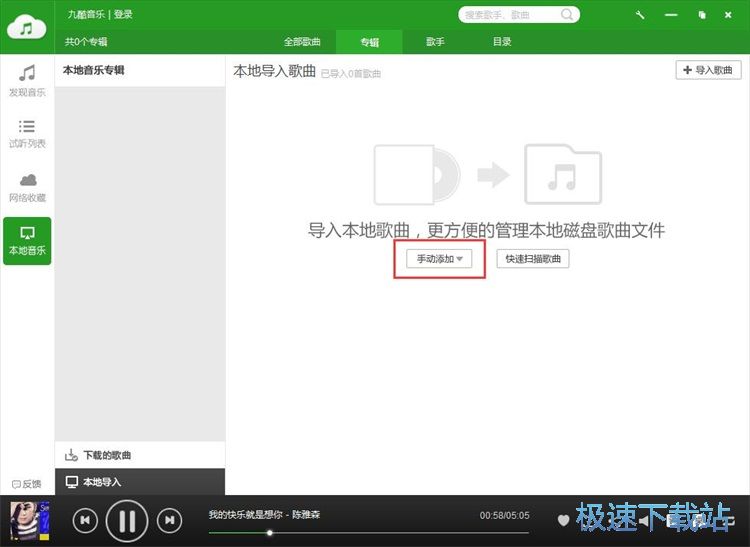
在文件浏览窗口,根据本地音乐文件的存放路径,找到想要使用九酷音乐播放的音乐文件。用鼠标选中音乐,可以直接框选多个音乐文件进行选择。选择完成后点击打开,就可以将音乐导入到九酷音乐中;
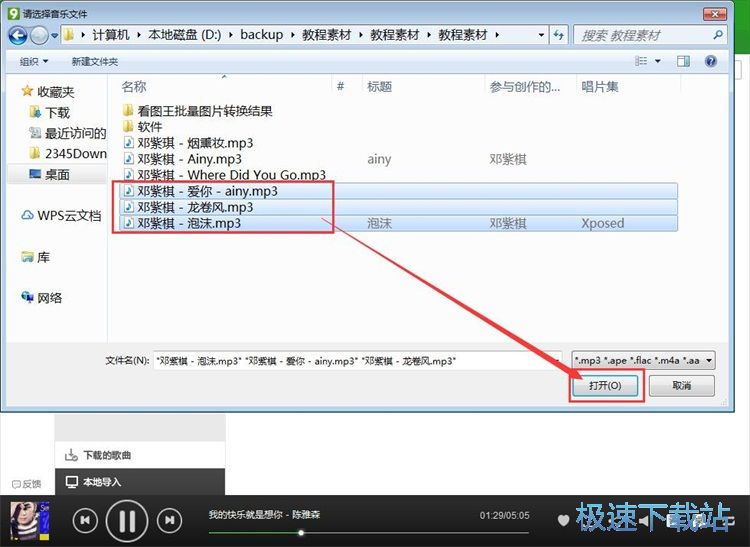
音乐成功导入到九酷音乐中,这时候九酷音乐会弹窗提示导入歌曲3首。点击关闭,就可以完成音乐添加;
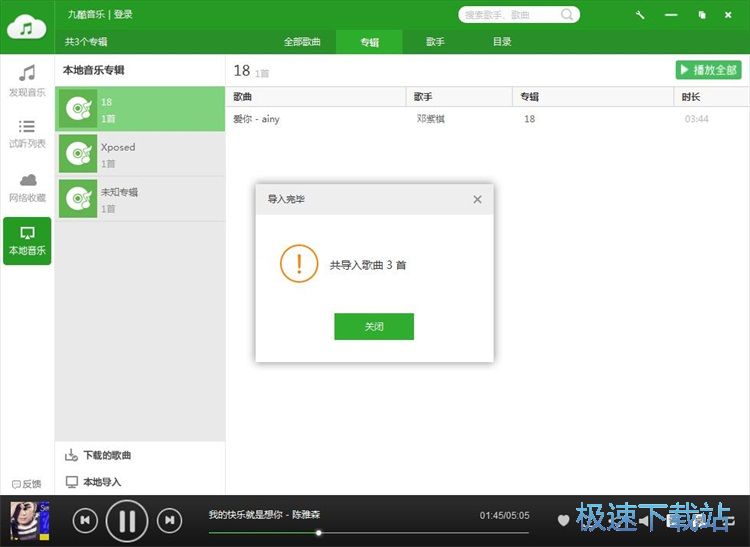
双击九酷音乐本地音乐管理界面中的歌曲,就可以将音乐添加到播放列表中进行播放;
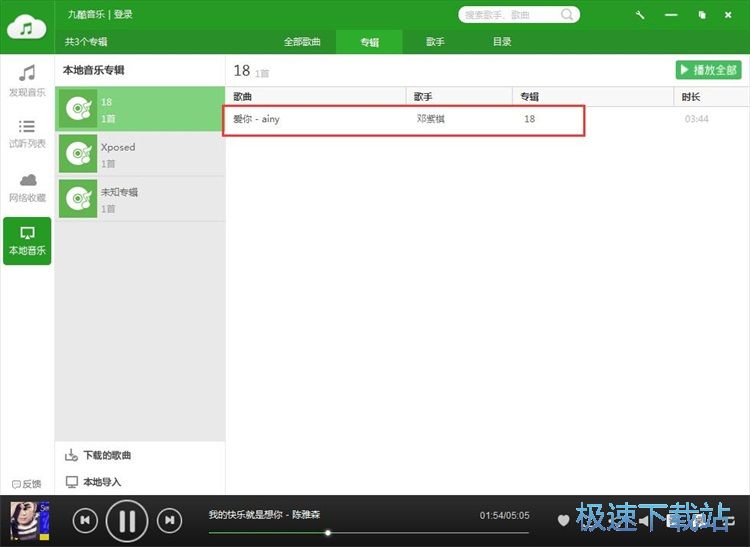
九酷音乐会提示已添加到播放列表,并开始播放。我们就可以使用九酷音乐播放本地音乐了。
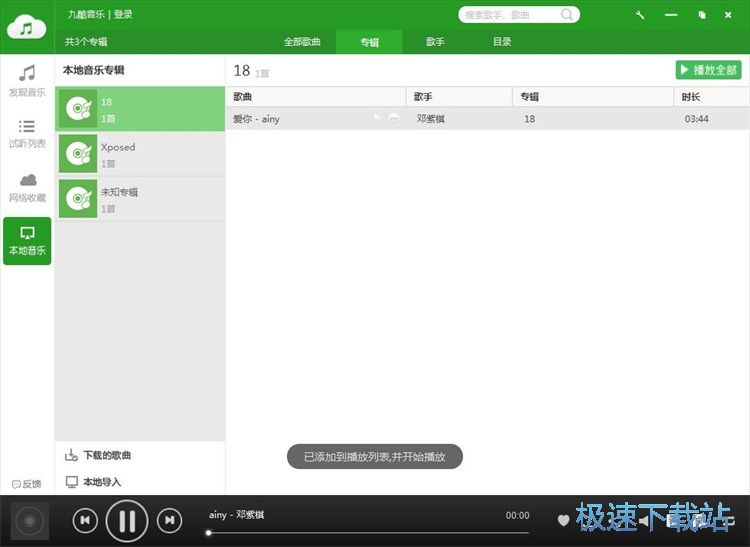
九酷音乐的使用方法就讲解到这里,希望对你们有帮助,感谢你对极速下载站的支持!
九酷音乐 1.6.1701.181 官方版
- 软件性质:国产软件
- 授权方式:免费版
- 软件语言:简体中文
- 软件大小:25554 KB
- 下载次数:1497 次
- 更新时间:2019/3/31 13:51:51
- 运行平台:WinXP,Win7,...
- 软件描述:九酷音乐2014是由九酷音乐网官方推出的音乐盒子软件。九酷音乐拥有海量丰富的歌曲... [立即下载]
相关资讯
相关软件
电脑软件教程排行
- 怎么将网易云音乐缓存转换为MP3文件?
- 比特精灵下载BT种子BT电影教程
- 土豆聊天软件Potato Chat中文设置教程
- 怎么注册Potato Chat?土豆聊天注册账号教程...
- 浮云音频降噪软件对MP3降噪处理教程
- 英雄联盟官方助手登陆失败问题解决方法
- 蜜蜂剪辑添加视频特效教程
- 比特彗星下载BT种子电影教程
- 好图看看安装与卸载
- 豪迪QQ群发器发送好友使用方法介绍
最新电脑软件教程
- 生意专家教你如何做好短信营销
- 怎么使用有道云笔记APP收藏网页链接?
- 怎么在有道云笔记APP中添加文字笔记
- 怎么移除手机QQ导航栏中的QQ看点按钮?
- 怎么对PDF文档添加文字水印和图片水印?
- 批量向视频添加文字水印和图片水印教程
- APE Player播放APE音乐和转换格式教程
- 360桌面助手整理桌面图标及添加待办事项教程...
- Clavier Plus设置微信电脑版快捷键教程
- 易达精细进销存新增销售记录和商品信息教程...
软件教程分类
更多常用电脑软件
更多同类软件专题